Win7打印机驱动程序正在使用无法删除的解决方法!
时间:2017-04-06 来源:互联网 浏览量:
在win7系统中,我们将将原来的打印机删除换一台打印机,为了防止冲突不兼容的情况,都会事先将原来的打印机删除然后重新进行安装新的打印机驱动。再删除旧的打印机的时候确定提示:打印机驱动正在使用无法删除,该怎么办呢?遇到这样的问题,我们可以参考下面方法来修复。
步骤:
1、在键盘上按下“Win+R”组合键打开【运行】,在运行框中输入:services.msc 点击【确定】打开服务; 2、在服务界面找到“printspooler”服务单击右键,选择“停用”(先别关闭); 3、打开计算机,依次打开 目录,删除里面所有文件; 4、切换回printspooler服务界面,重新启动“printspooler”服务点击【确定】; 5、点击【开始菜单】-【设备和打印机】; 6、在无法删除的打印机上单击右键,选择【属性】;
7、点击“驱动程序”选卡,在下面点击“删除”即可成功删除。
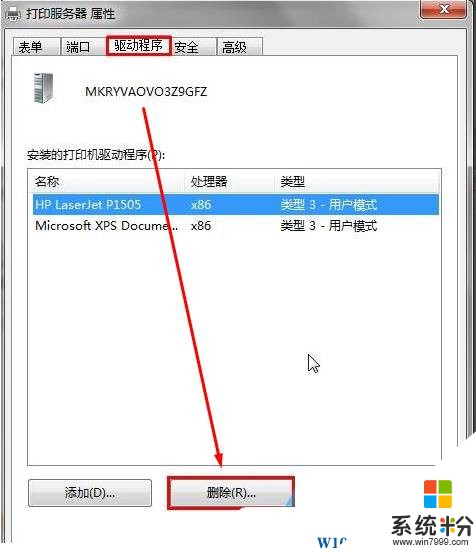
以上就是小编给大家分享的Win7打印机驱动程序正在使用无法删除的解决方法!
步骤:
1、在键盘上按下“Win+R”组合键打开【运行】,在运行框中输入:services.msc 点击【确定】打开服务; 2、在服务界面找到“printspooler”服务单击右键,选择“停用”(先别关闭); 3、打开计算机,依次打开 目录,删除里面所有文件; 4、切换回printspooler服务界面,重新启动“printspooler”服务点击【确定】; 5、点击【开始菜单】-【设备和打印机】; 6、在无法删除的打印机上单击右键,选择【属性】;
7、点击“驱动程序”选卡,在下面点击“删除”即可成功删除。
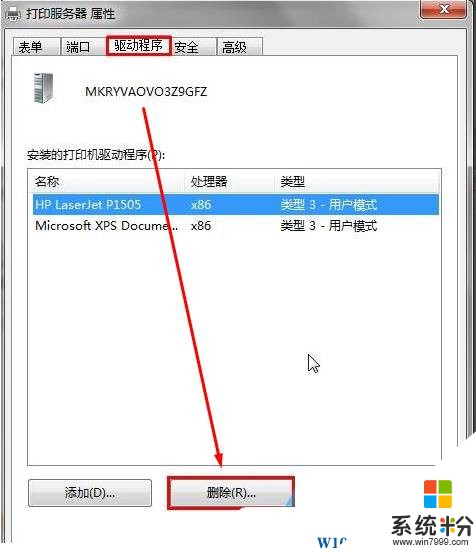
以上就是小编给大家分享的Win7打印机驱动程序正在使用无法删除的解决方法!
我要分享:
相关教程
Win7系统教程推荐
- 1 win7原版密钥 win7正版永久激活密钥激活步骤
- 2 win7屏幕密码 Win7设置开机锁屏密码的方法
- 3 win7 文件共享设置 Win7如何局域网共享文件
- 4鼠标左键变右键右键无法使用window7怎么办 鼠标左键变右键解决方法
- 5win7电脑前置耳机没声音怎么设置 win7前面板耳机没声音处理方法
- 6win7如何建立共享文件 Win7如何共享文件到其他设备
- 7win7屏幕录制快捷键 Win7自带的屏幕录制功能怎么使用
- 8w7系统搜索不到蓝牙设备 电脑蓝牙搜索不到其他设备
- 9电脑桌面上没有我的电脑图标怎么办 win7桌面图标不见了怎么恢复
- 10win7怎么调出wifi连接 Win7连接WiFi失败怎么办
Win7系统热门教程
- 1 win7宽带连接失败提示815代码的修复方法
- 2 高效工作必备 玩转win7十大组合快捷键
- 3 win7系统麦克风没声音的解决办法。如何处理win7系统麦克风没声音?
- 4win7cf怎么调全屏|win7cf全屏设置方法
- 5win7怎么进安全模式 win7系统如何进入安全模式图文
- 6正版win7旗舰版谷歌地球无法打开怎么办
- 7win7电脑拖动窗口有拖影该怎么去掉?
- 8win8使用打印机报错怎么办,win8打印机不能使用的解决
- 9笔记本win7怎么调整屏幕刷新率 笔记本win7调整屏幕刷新率有哪些方法
- 10Win7打开浏览器网页时出现蓝屏报错1000008E怎么解决? Win7打开浏览器网页时出现蓝屏报错1000008E解决的方法?
最新Win7教程
- 1 win7系统电脑开机黑屏 Windows7开机黑屏怎么办
- 2 win7系统无线网卡搜索不到无线网络 Win7电脑无线信号消失怎么办
- 3 win7原版密钥 win7正版永久激活密钥激活步骤
- 4win7屏幕密码 Win7设置开机锁屏密码的方法
- 5win7怎么硬盘分区 win7系统下如何对硬盘进行分区划分
- 6win7 文件共享设置 Win7如何局域网共享文件
- 7鼠标左键变右键右键无法使用window7怎么办 鼠标左键变右键解决方法
- 8windows7加密绿色 Windows7如何取消加密文件的绿色图标显示
- 9windows7操作特点 Windows 7的特点有哪些
- 10win7桌面东西都没有了 桌面文件丢失了怎么办
